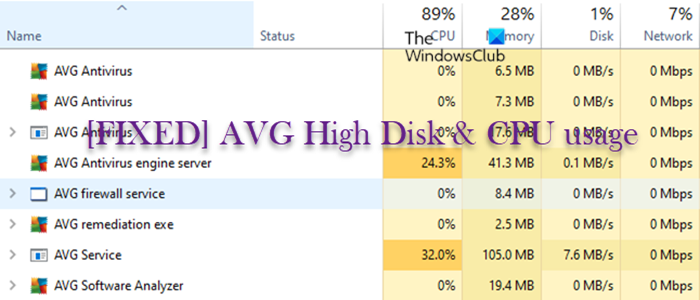Joskus saatat saada satunnaisia levynkäyttöpiikkejä Windows 11-tai Windows 10-tietokoneellesi. Mutta. jos huomaat jatkuvaa AVG High Disk & CPU-käyttöä tietokoneellasi, tämän viestin tarkoituksena on auttaa sinua löytämään helppoja ratkaisuja.
Korjaa AVG High Disk & CPU-käyttö h2>
Jos sinulla on AVG High Disk & CPU-käyttöä Windows 11/10-laitteessasi, voit kokeilla suositeltuja ehdotuksiamme ilman erityistä järjestystä alla saadaksesi ongelman ratkaistua nopeasti ja vaivattomasti!
Suosittelemme, että käynnistät ensin tietokoneesi uudelleen ja katso. Varmista sitten, että päivität Windowsin ja myös nopeasti suljet tai lopetat tarpeettomiksi katsomasi taustasovellukset ja katso, onko käsillä oleva ongelma ratkaistu vai ei – ennen kuin jatkat. Varmista myös, että kaikki ohjaimet ja laiteohjelmisto on päivitetty, ja poista väliaikaiset tiedostot ja suorita CHKDSK.
Poista käytöstä SuperfetchSuorita täydellinen virustorjunta Palauta tai asenna OneDrive uudelleen. Rakenna Windows-haun indeksi uudelleen Palauta virtuaalimuisti tai sivutiedosto
Katsotaanpa mainittu ratkaisut yksityiskohtaisesti.
1] Poista Superfetch käytöstä
Jos kiintolevy on täynnä , ja jos jokin Superfetch-merkintä näkyy korkealla Tehtävienhallinnan luettelossa, kyseessä on Superfetch-ongelma, joka aiheuttaa AVG High Disk & CPU-käyttöä Windows 11/10-laitteessasi. Superfetch tai Service Host Superfetch analysoi käyttötottumuksiasi, kuten milloin käynnistät tietyt sovellukset ja kuinka usein. Superfetch esilataa sitten tiedot näistä ohjelmista muistiisi. Useimmissa tapauksissa tämä toimii melko hyvin, etenkin vanhemmilla kiintolevyillä. Mutta se ei ole täydellinen.
Jotkut PC-käyttäjät, erityisesti pelaajat, valittavat kuitenkin, että Superfetch aiheuttaa jatkuvaa kovalevyn käyttöä, koska prosessilla on taipumus esilataa pelin tiedostot, joita se luulee haluavasi pelata, kun olet itse asiassa pelaa eri peliä. Onneksi et tarvitse ja voit poistaa Superfetchiä käytöstä – on muita tapoja nopeuttaa tietokonettasi.
2] Suorita täydellinen virustorjunta
Jos tarkistat Tehtävienhallinnan, ja näet tuntemattoman ohjelman, joka käyttää erittäin paljon levyä tai muistia, se voi olla virus, vakoiluohjelma tai muu haittaohjelma, joka selvästi tunkeutuu järjestelmäresursseihin. Sen lisäksi, että haittaohjelmat häiritsevät tietokoneesi suorituskykyä, ne voivat myös varastaa henkilökohtaisia tietojasi, vioittaa tiedostoja tai sovelluksia ja aiheuttaa muuta tuhoa. Tässä tapauksessa paras tapa korjata ongelma on suorittaa täydellinen järjestelmän virustorjunta Windows Defenderillä tai millä tahansa hyvämaineisella kolmannen osapuolen AV-tuotteella päästäksesi eroon viruksista ja haittaohjelmista välittömästi.
Pysy ajan tasalla. Muista, että kova levyn käyttö voi johtua myös virustorjuntaohjelmistosta — taustatarkistuksen aikana tai jos työkalu ei toimi ja juuttuu. Tällaisissa tapauksissa siirry virustorjuntatyökalusi kojelautaan nähdäksesi, onko tarkistus käynnissä. Jos näin on, älä lopeta tehtävää, koska virustorjuntasi saattaa olla tekemisissä ikävän haittaohjelman kanssa. Toisaalta, jos tarkistus näyttää jäätyneeltä, käynnistä järjestelmä uudelleen ja anna sen olla jonkin aikaa, kunnes virustorjunta pysähtyy. Jos se ei pysähdy, sinun on ehkä asennettava virustorjunta uudelleen, päivitettävä se tai vaihdettava vaihtoehtoiseen resursseja säästävään ratkaisuun.
Lue: Malwarebytes korkea suoritin ja muisti käyttö
3] Nollaa tai asenna OneDrive uudelleen
Synkronointityökalut, kuten OneDrive tai Dropbox, vievät aikaa kaikkien tiedostojen synkronoimiseen. Mutta ne voivat joskus juuttua ja nostaa levyn käytön 100 prosenttiin, jos he yrittävät edelleen synkronoida prosessin jälkeen. Näin tapahtuu usein suurilla tietomäärillä. Tässä tapauksessa voit korjata tämän nollaamalla ohjelmat tai asentamalla ne uudelleen. Voit esimerkiksi nollata OneDriven – OneDrive nollaa ja synkronoi tiedostosi uudelleen. Tämä ratkaisee usein jatkuvaan levynkäyttöön liittyvät ongelmat. Tarkista siis, onko synkronointityökalusi tukkimassa levyäsi, ja yritä korjata se korjausasennuksella.
Lue: OneDriven korkean suorittimen tai muistin käyttöongelma
5] Palauta virtuaalimuisti tai sivutiedosto
Aina kun tietokoneesi vapaa muisti (RAM) loppuu ), se käyttää kiintolevylläsi olevaa sivutiedostoa muistin laajentamiseen. Oletetaan, että muokkaat 10 Gt:n videotiedostoa, mutta sinulla on vain 8 Gt muistia (josta Windows ja sovelluksesi käyttävät vähintään 2–3 Gt). Tietokoneesi käyttää levylläsi olevaa sivutiedostoa laajennettuna muistina.
Ajan mittaan tämä sivutiedosto voi muuttua vialliseksi ja aiheuttaa odottamattomia hidastuksia ja kovaa levyn käyttöä. Korjaa se nollaamalla virtuaalimuisti tai sivutiedosto Windows 11/10-tietokoneellasi.
Lue: Varmuuskopioi, siirrä tai poista PageFile.sys sammutettaessa
4] Rakenna Windowsin hakuhakemisto uudelleen
Windowsin hakuhakemisto auttaa sinua löytämään tiedostoja , kansiot, sähköpostit ja jopa joidenkin tiedostojen sisältö välittömästi. Tätä varten se skannaa kiintolevysi ja muuttaa sen erittäin nopeaksi hakemistoksi, joka antaa sinulle välittömiä tuloksia. Vaikka Windows Search Index voikin olla hyödyllinen, hakuominaisuus voi menettää hallinnan, kun se jatkaa indeksointia ilman loppua – aina 100 % levynkäyttöön asti. Tällaisissa tapauksissa ja ilmeisten ongelmien ratkaisemiseksi on parasta rakentaa hakuhakemisto uudelleen.
Aiheeseen liittyvä viesti: Avast Servicen korkea suorittimen ja levyn käyttö
Miksi käyttääkö AVG koko levyäni?
Vanhentuneen ohjaimen virhe saattaa nostaa Windows 10:n 100 prosenttiin levyn käytöstä. Voit päivittää näytönohjaimesi ja varmistaa, että sinulla on uusimmat ääniohjaimet. Voit helpottaa asioita Windows 11/10-tietokoneen ohjainpäivitysohjelmistolla, joka voi skannata 8 miljoonaa ohjainta, joten sinun ei tarvitse etsiä ja päivittää jokaista.
Miksi levyni on aina 100?
Jos levysi on 100 % käytössä, voit ehkä vähentää levyn käyttöä tarkistamalla virusten varalta, nollaamalla virtuaalimuistin, suorittamalla puhtaan käynnistyksen tai pyyhkimällä kiintolevyn. Yksinkertainen uudelleenkäynnistys saattaa myös ratkaista ongelman.